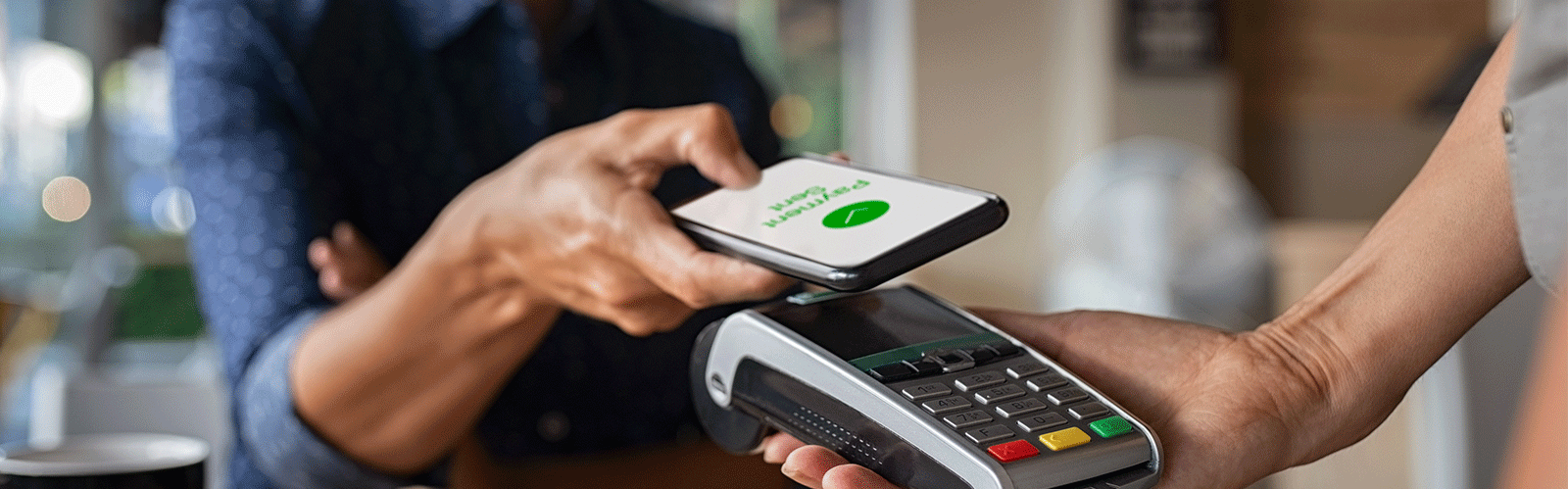Una billetera digital, también conocida como “e-Wallet”, es un dispositivo electrónico, servicio en línea o programa de software que permite realizar transacciones electrónicas entre dos partes utilizando dinero digital como medio de intercambio para bienes y servicios.
Austin Telco admite tres tipos de billeteras digitales: Samsung Pay, Google Pay™ y Apple Pay®.
Samsung Pay
Samsung Pay te permite realizar pagos seguros en tiendas utilizando un dispositivo Galaxy compatible. Solo necesitas agregar tu tarjeta de ATFCU a Samsung Wallet y podrás pagar en casi cualquier lugar, ya que es compatible con terminales NFC y MST.
Configuración
Para agregar tu tarjeta de ATFCU a Samsung Pay:
- Abre la app de Samsung Wallet en tu dispositivo Samsung.
- Toca la opción "Menú" o "Todo", luego selecciona "Tarjetas de pago".
- Presiona el ícono + y elige "Agregar tarjeta de crédito o débito".
- Usa la cámara para escanear tu tarjeta o ingresa los datos manualmente.
- Sigue las instrucciones para verificar tu tarjeta.
- Una vez verificada, ya podrás pagar usando tu celular en terminales sin contacto.
Cómo usar Samsung Pay en tiendas participantes:
- Abre Samsung Wallet y selecciona tu tarjeta.
- Autentícate con tu huella digital, PIN o escaneo de iris.
- Acerca tu celular al lector de pagos (NFC o MST, según la terminal).
- Escucharás un sonido o sentirás una vibración cuando el pago se haya realizado con éxito.
Google Pay™
Google Pay te permite pagar de forma rápida y segura con tu dispositivo Android en cualquier lugar donde se acepten pagos sin contacto. Solo agrega tu tarjeta de ATFCU para hacer compras en tiendas, aplicaciones o en línea.
Configuración
Para agregar tu tarjeta de ATFCU a Google Pay:
- Abre la app de Google Pay en tu teléfono Android.
- Toca tu ícono de perfil en la parte superior derecha.
- Selecciona "Billetera" o "Agregar método de pago".
- Presiona "Agregar tarjeta de crédito o débito".
- Sigue las instrucciones para ingresar la información de tu tarjeta.
- Completa la verificación ¡y listo!
Cómo usar Google Pay™ en tiendas participantes:
- Activa tu teléfono Android y acércalo a la terminal de pago sin contacto.
- Verás una marca azul de verificación en pantalla que confirma el pago; no es necesario abrir la app.
Apple Pay®
Apple Pay te permite realizar compras seguras en tiendas, aplicaciones y sitios web sin tener que sacar tu tarjeta o cartera. Solo agrega tu tarjeta de débito o crédito ATFCU a Apple Wallet y paga con tu iPhone, Apple Watch, iPad o Mac.
Configuración
Para agregar tu tarjeta de ATFCU a Apple Pay:
- Abre la app de Wallet en tu iPhone.
- Toca el botón + en la esquina superior derecha.
- Selecciona "Tarjeta de débito o crédito" y presiona "Continuar".
- Usa tu cámara para capturar los datos de la tarjeta o introdúcelos manualmente.
- Sigue las instrucciones para verificar tu tarjeta.
- Una vez completada la verificación, tu tarjeta estará lista para usarse.
Cómo usar Apple Pay® en tiendas participantes:
- Acerca tu iPhone o Apple Watch al lector sin contacto.
- Autentícate con Face ID, Touch ID o el código de tu dispositivo.
- Verás el mensaje "Listo" en pantalla y sentirás una ligera vibración, lo cual confirma que el pago fue exitoso.